ይህ wikiHow በ Google Drive ውስጥ ያሉትን ሁሉንም ፋይሎች ወደ ዊንዶውስ ወይም ማክ ኮምፒተር እንዴት ማውረድ እንደሚችሉ ያስተምርዎታል። ፋይሎቹን በቀጥታ ከ Google Drive ድር ጣቢያ ማውረድ ፣ የ Google Drive ፋይሎችን ከኮምፒዩተርዎ ጋር በ Google የመጠባበቂያ እና የማመሳሰል ፕሮግራም ማመሳሰል ፣ ወይም ሁሉንም የ Google Drive ውሂብ በ Google ማህደር መልክ ማውረድ ይችላሉ። በ Google Drive ውስጥ ያለው ውሂብ ከ 5 ጊባ በላይ ከሆነ ፣ የ Google Drive መለያዎን ከኮምፒዩተርዎ ጋር በ Google ነፃ የመጠባበቂያ እና የማመሳሰል ፕሮግራም እንዲያመሳስሉት እንመክራለን።
ደረጃ
ዘዴ 1 ከ 3 ፦ Google Drive ን መጠቀም
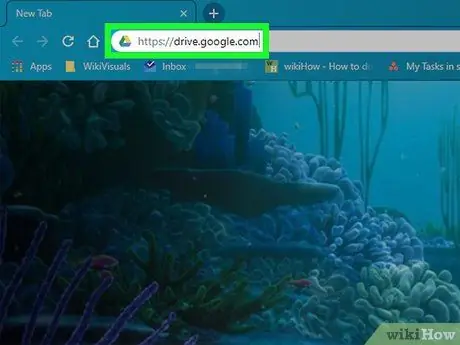
ደረጃ 1. Google Drive ን ይጎብኙ።
የድር አሳሽ ያስጀምሩ እና https://drive.google.com/ ን ይጎብኙ። ወደ የእርስዎ የ Google መለያ ከገቡ የ Google Drive ገጹ ይከፈታል።
ወደ ጉግል መለያዎ ካልገቡ ጠቅ ያድርጉ ወደ Google Drive ይሂዱ ሲጠየቁ ከዚያ የኢሜል አድራሻዎን እና የይለፍ ቃልዎን ያስገቡ።
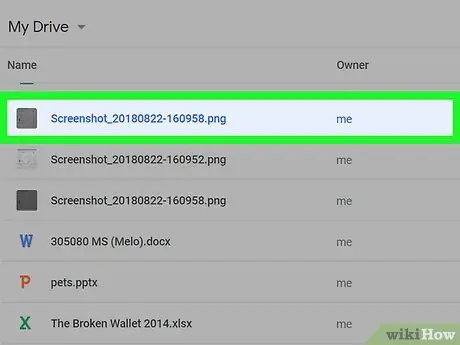
ደረጃ 2. እሱን ለመምረጥ በ Drive መስኮት ውስጥ ማንኛውንም ፋይል ወይም አቃፊ ጠቅ ያድርጉ።
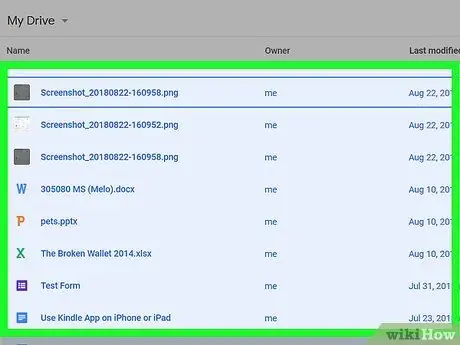
ደረጃ 3. በ Google Drive ውስጥ ሁሉንም ይዘት ይምረጡ።
Command+A (Mac) ወይም Ctrl+A (ዊንዶውስ) በመጫን ይህንን ያድርጉ። በ Drive ዋናው ገጽ ላይ ያሉት ሁሉም ንጥሎች ሰማያዊ ይሆናሉ።
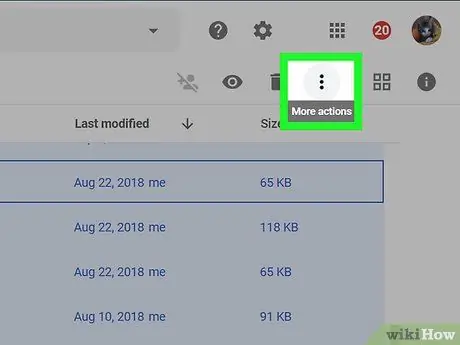
ደረጃ 4. በላይኛው ቀኝ ጥግ ላይ ጠቅ ያድርጉ።
ተቆልቋይ ምናሌ ይታያል።
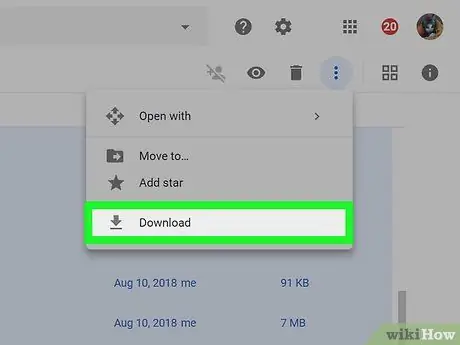
ደረጃ 5. አውርድ የሚለውን ጠቅ ያድርጉ።
ይህ አማራጭ በተቆልቋይ ምናሌ ውስጥ ነው። የ Google Drive ፋይል ወደ ኮምፒውተርዎ ማውረድ ይጀምራል።
ጉግል Drive ፋይሎቹን ወደ ዚፕ አቃፊ ይጨመቃል።
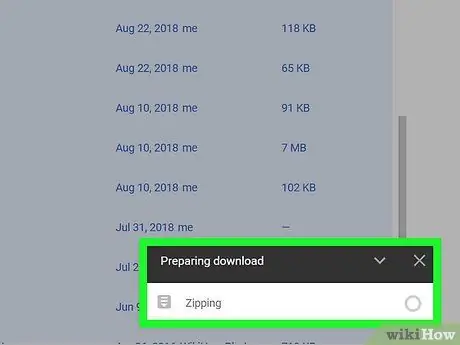
ደረጃ 6. ኮምፒውተሩ የ Google Drive ፋይልን ማውረዱ እስኪጨርስ ይጠብቁ።
ማውረዱ ሲጠናቀቅ እሱን ለማየት ፋይሉን ማውጣት ይችላሉ።
ዘዴ 2 ከ 3 - የመጠባበቂያ እና የማመሳሰል ፕሮግራም መጠቀም
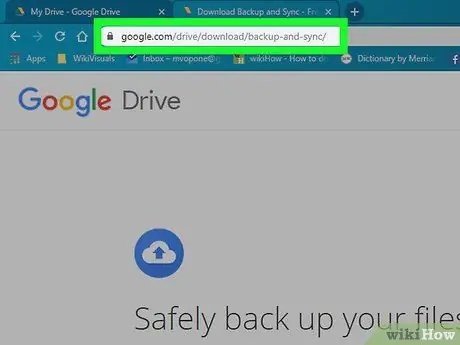
ደረጃ 1. የመጠባበቂያ እና የማመሳሰል ገጹን ይጎብኙ።
በኮምፒተርዎ ላይ የድር አሳሽ ያሂዱ እና https://www.google.com/drive/download/ ን ይጎብኙ። በ Google Drive ላይ ያለውን ይዘት በሙሉ ወደ ኮምፒውተርዎ ማውረድ እንዲችሉ በኮምፒተርዎ እና በ Google Drive መለያዎ መካከል ፋይሎችን ለማመሳሰል የመጠባበቂያ እና የማመሳሰል ፕሮግራምን መጠቀም ይችላሉ።
የዚህ ዘዴ ዋና አጠቃቀም በ Google Drive ውስጥ የተደረጉ ማናቸውም ለውጦች በራስ -ሰር በኮምፒዩተር ላይ ባለው የመጠባበቂያ እና የማመሳሰል ፕሮግራም ውስጥ የሚንፀባረቁ ናቸው።
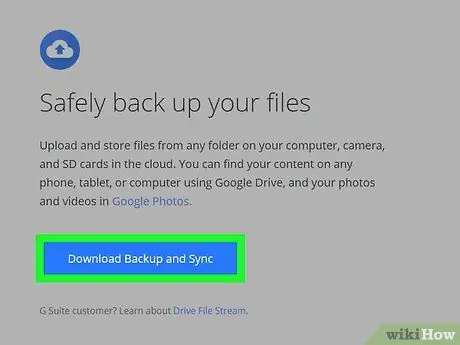
ደረጃ 2. አውርድ የሚለውን ጠቅ ያድርጉ።
ይህ ሰማያዊ አዝራር በገጹ በግራ በኩል ካለው “የግል” ርዕስ በታች ነው
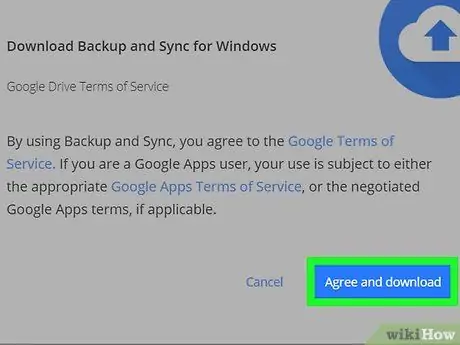
ደረጃ 3. እስማማለሁ የሚለውን ጠቅ ያድርጉ እና ሲጠየቁ ያውርዱ።
የመጠባበቂያ እና የማመሳሰል ጫኝ ፋይል ወደ ኮምፒተርዎ ማውረድ ይጀምራል።
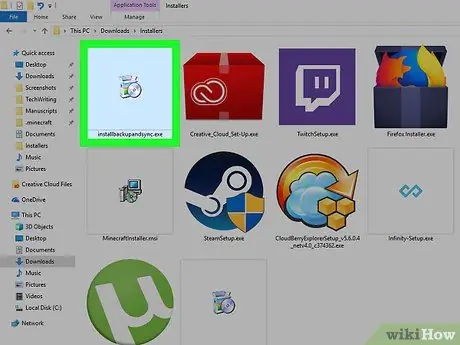
ደረጃ 4. ምትኬን እና ማመሳሰልን ይጫኑ።
የመጫኛ ፋይል አንዴ ከወረደ ከሚከተሉት እርምጃዎች ውስጥ አንዱን ይምረጡ (በሚጠቀሙበት ስርዓተ ክወና ላይ በመመስረት)
- ዊንዶውስ - የመጫኛውን ፋይል ሁለቴ ጠቅ ያድርጉ ፣ ጠቅ ያድርጉ አዎ ሲጠየቁ ከዚያ ጠቅ ያድርጉ ገጠመ መጫኑ ከተጠናቀቀ በኋላ።
- ማክ - የአጫጫን ፋይልን ሁለቴ ጠቅ ያድርጉ ፣ ሲጠየቁ መጫኑን ያረጋግጡ ፣ ጠቅ ያድርጉ እና የመጠባበቂያ እና የማመሳሰል አዶውን ወደ “መተግበሪያዎች” አቃፊ አቋራጭ ይጎትቱ ፣ ከዚያ መጫኑ እስኪጠናቀቅ ይጠብቁ።
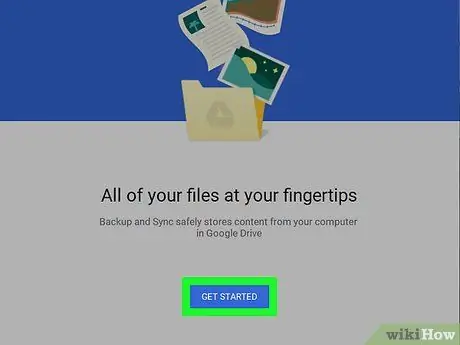
ደረጃ 5. የመጠባበቂያ እና የማመሳሰል የመግቢያ ገጹ እስኪከፈት ይጠብቁ።
አንዴ ምትኬ እና ማመሳሰል በኮምፒተርዎ ላይ ከተጫነ ፕሮግራሙ ወደ ጉግል መለያዎ ለመግባት ገጽ ይከፍታል።
ምናልባት ጠቅ ማድረግ አለብዎት እንጀምር ለመቀጠል.
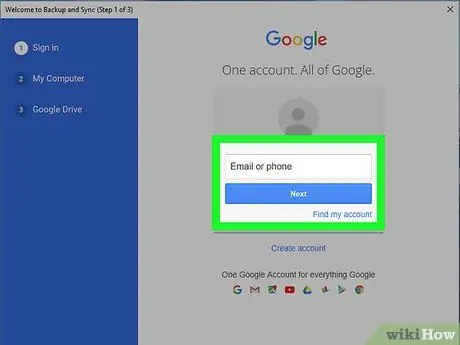
ደረጃ 6. ወደ ጉግል መለያ ይግቡ።
ለማውረድ ከሚፈልጉት የ Google Drive ይዘት ጋር የተጎዳኘውን የ Google መለያ ኢሜይል አድራሻ እና የይለፍ ቃል ያስገቡ።
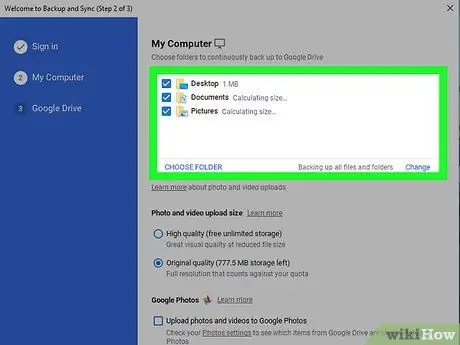
ደረጃ 7. አስፈላጊ ከሆነ ለማመሳሰል በኮምፒተር ላይ አንድ አቃፊ ይግለጹ።
ወደ Google Drive ለመስቀል ከሚፈልጉት አቃፊ ቀጥሎ ባለው ሳጥን ላይ ምልክት ያድርጉ።
ማንኛውንም ፋይሎች መስቀል ካልፈለጉ በዚህ ገጽ ላይ ያሉትን ሁሉንም ሳጥኖች ምልክት ያንሱ።
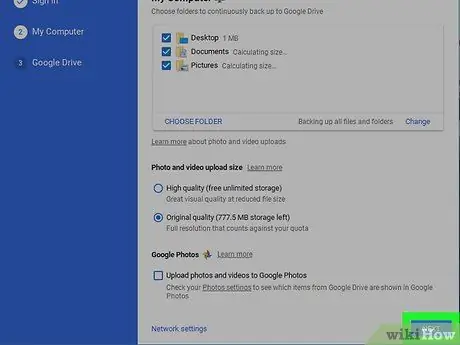
ደረጃ 8. ቀጣይ የሚለውን ጠቅ ያድርጉ።
በታችኛው ቀኝ ጥግ ላይ ነው።
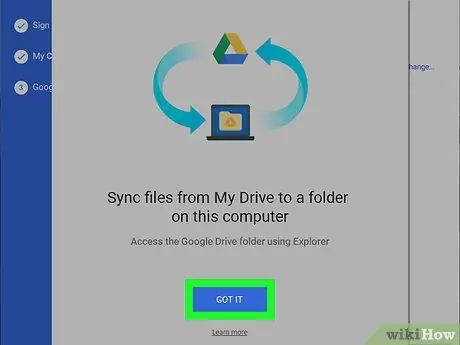
ደረጃ 9. ሲጠየቁ አገኘሁት የሚለውን ጠቅ ያድርጉ።
የትኛውን የ Google Drive ፋይሎች ወደ ኮምፒውተርዎ ማውረድ እንደሚፈልጉ የሚገልጹበት የውርዶች ገጽ ይከፈታል።
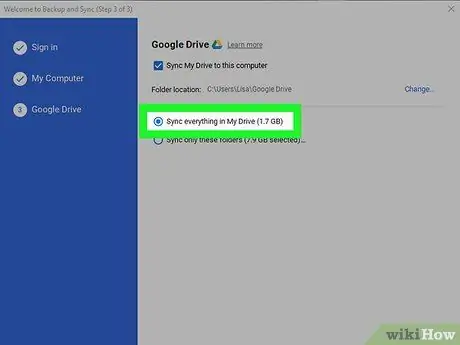
ደረጃ 10. “በእኔ Drive ውስጥ ያለውን ሁሉ አመሳስል” በሚለው ሳጥን ላይ ምልክት ያድርጉ።
ይህ ሳጥን በመስኮቱ አናት ላይ ይገኛል። ይህን ማድረግ በ Google Drive ውስጥ ያለውን ሁሉ ወደ ኮምፒውተርዎ ያወርዳል።
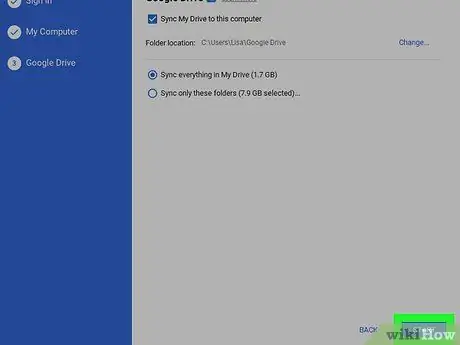
ደረጃ 11. ጀምር የሚለውን ጠቅ ያድርጉ።
በታችኛው ቀኝ ጥግ ላይ ሰማያዊ አዝራር ነው። ሁሉም የ Google Drive ይዘት ወደ ኮምፒውተርዎ ይወርዳል።
- ሂደቱ ትንሽ ጊዜ ሊወስድ ስለሚችል (በ Google Drive ውስጥ ባለው የፋይል መጠን ላይ በመመስረት) ይታገሱ።
- ማውረዱ ከተጠናቀቀ በኋላ በኮምፒተርዎ ላይ በ "Google Drive" አቃፊ ውስጥ ያሉትን ፋይሎች ይፈልጉ። በአዶው ላይ ጠቅ በማድረግ ሊደርሱበት ይችላሉ ምትኬ እና ማመሳሰል ፣ ከዚያ በመጠባበቂያ እና ማመሳሰል ምናሌ በላይኛው ቀኝ ጥግ ላይ ያለውን የአቃፊ አዶ ጠቅ ያድርጉ።
ዘዴ 3 ከ 3 - ማህደሮችን ከጉግል ማውረድ
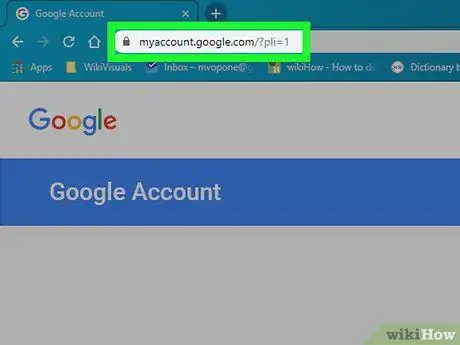
ደረጃ 1. የ Google መለያ ገጹን ይጎብኙ።
የድር አሳሽ ያሂዱ እና https://myaccount.google.com/ ን ይጎብኙ። አስቀድመው በመለያ ከገቡ ፣ ለ Google መለያዎ የመለያ ቅንብሮች ገጽ ይከፈታል።
ወደ የ Google መለያዎ ካልገቡ አዝራሩን ጠቅ ያድርጉ ስግን እን በገጹ አናት በስተቀኝ ባለው ሰማያዊ አዶ ውስጥ ፣ ከዚያ ለመቀጠል የኢሜል አድራሻዎን እና የይለፍ ቃልዎን ያስገቡ።
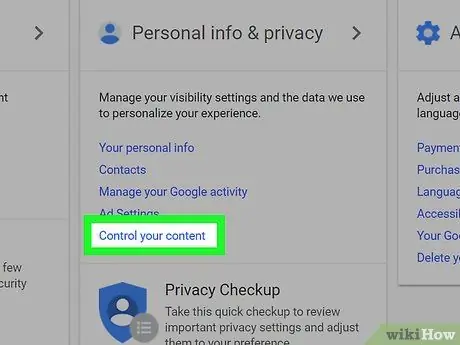
ደረጃ 2. ጠቅ ያድርጉ ይዘትዎን ይቆጣጠሩ።
ይህ አዝራር ከ “የግል መረጃ እና ግላዊነት” ርዕስ በታች ነው።
ይህንን አማራጭ ለማግኘት ወደ ታች ማሸብለል ሊኖርብዎት ይችላል።

ደረጃ 3. በገጹ በስተቀኝ በኩል ፣ “ውሂብዎን ያውርዱ” በሚለው ርዕስ ስር የሚገኘውን አርዕስት ፍጠር የሚለውን ጠቅ ያድርጉ።
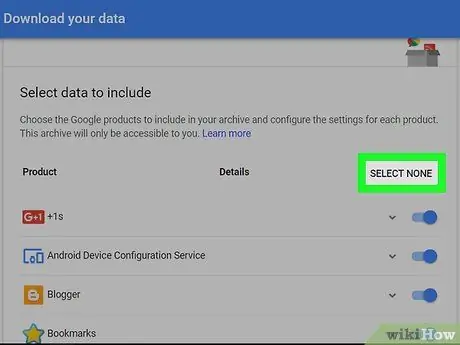
ደረጃ 4. ምንም ይምረጡ የሚለውን ጠቅ ያድርጉ።
በገጹ በስተቀኝ በኩል ግራጫ አዝራር ነው።
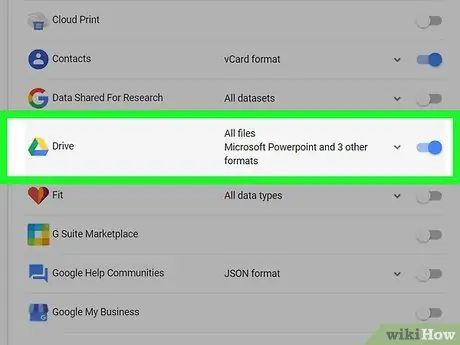
ደረጃ 5. ማያ ገጹን ወደ ታች ይሸብልሉ ፣ ከዚያ ግራጫውን “ድራይቭ” ቁልፍን ጠቅ ያድርጉ

ይህ አዝራር (በገጹ ታችኛው ሦስተኛው ክፍል ውስጥ ካለው “Drive” ርዕስ ተቃራኒ የሚገኝ) ሰማያዊ ይሆናል

. ይህ የሚያመለክተው የ Google Drive ፋይል እንደሚወርድ ነው።
እንዲሁም በማህደርዎ ውስጥ ማካተት ከሚፈልጓቸው ሌሎች የ Google ምርቶች ቀጥሎ ያለውን ግራጫ አዝራርን ጠቅ ማድረግ ይችላሉ።
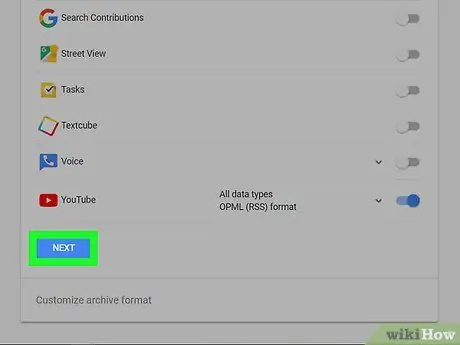
ደረጃ 6. ማያ ገጹን ወደ ታች ይሸብልሉ ፣ ከዚያ NEXT ን ጠቅ ያድርጉ።
ከገጹ ግርጌ ሰማያዊ አዝራር ነው።
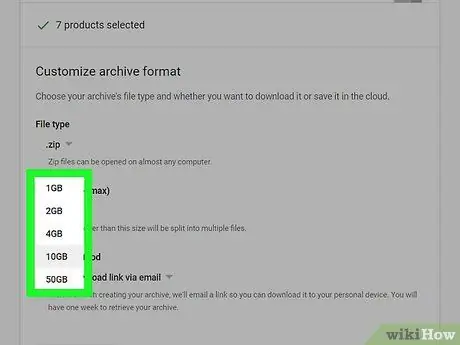
ደረጃ 7. የመዝገቡን መጠን ይምረጡ።
ተቆልቋይ ሳጥኑ ላይ ያለውን “የመዝገብ መጠን” ቁልፍን ጠቅ ያድርጉ ፣ ከዚያ ከ Google Drive ማውረድ መጠን ጋር የሚዛመድ (ወይም የሚበልጥ) መጠንን ጠቅ ያድርጉ።
የእርስዎ Google Drive ከተመረጠው መጠን የሚበልጥ ከሆነ ብዙ የዚፕ ፋይሎችን ያወርዳሉ።
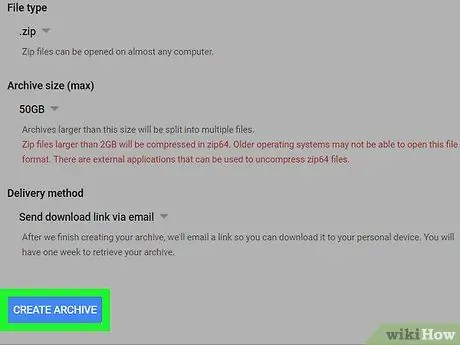
ደረጃ 8. በገጹ ግርጌ ላይ የሚገኘውን የፍጠር ቅስት ጠቅ ያድርጉ።
Google Drive ሁሉንም የ Drive ይዘትዎን የያዘ የዚፕ አቃፊ ይፈጥራል።
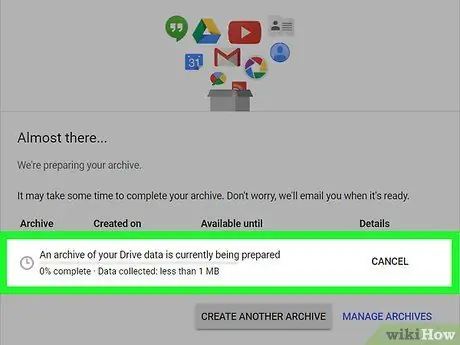
ደረጃ 9. ማህደሩ መፍጠር እስኪጨርስ ይጠብቁ።
ይህንን የ Google Drive ማህደር ለማጠናቀቅ ሂደቱ ብዙውን ጊዜ ጥቂት ደቂቃዎችን ይወስዳል። ስለዚህ ፣ አዝራሩ እስኪታይ ድረስ ገጾችን አይቀይሩ አውርድ.
ጉግል እንዲሁም የማውረጃ አገናኝ ወደ ኢሜል አድራሻዎ ይልካል። ስለዚህ ፣ ገጹን ከዘጋዎት ፣ በ Google የተላከውን ኢሜል ይክፈቱ ፣ ከዚያ ጠቅ ያድርጉ ማህደርን ያውርዱ ማህደሩን ለማውረድ በኢሜል ውስጥ።
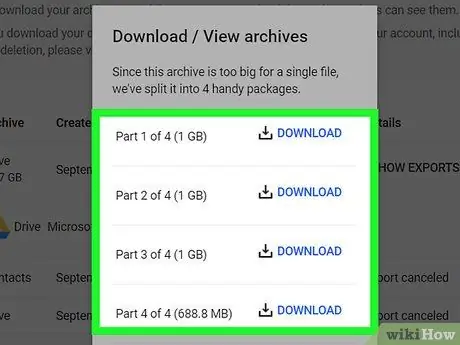
ደረጃ 10. አውርድ የሚለውን ጠቅ ያድርጉ።
በገጹ መሃል ላይ ከፋይል ስም በስተቀኝ ያለው ሰማያዊ አዝራር ነው።
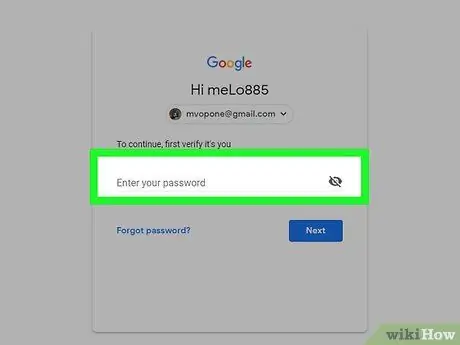
ደረጃ 11. የጉግል ይለፍ ቃል ያስገቡ።
በሚጠየቁበት ጊዜ ወደ ጉግል መለያዎ ለመግባት ያገለገለውን የይለፍ ቃል ያስገቡ። ይህን ካደረጉ በኋላ የማኅደሩ ፋይል በኮምፒተርዎ ላይ ማውረድ ይጀምራል።
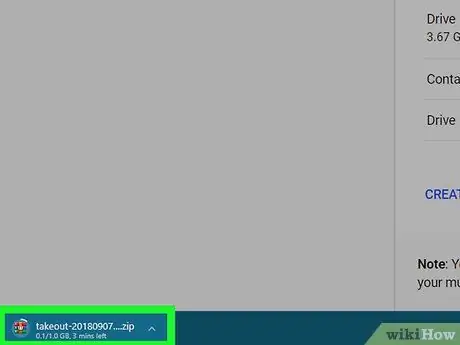
ደረጃ 12. ማውረድ እስኪጨርስ በ Google Drive ላይ ያለው ይዘት ይጠብቁ።
አንዴ ፋይሉ ከወረደ ፣ መጀመሪያ በማውጣት ሊደርሱበት ይችላሉ።







